
这几年 GIF(Graphics Interchange Format)图像互换格式有起死回生的迹象,或许不能说 GIF 真正离开过,至少它算是早期网络速度还不快时最受欢迎的图片格式(最早出现为 1987 年,至今已经超过 30 年时间),试想当时网速就连开网页都要等很久,怎么可能会有影片串流?GIF 动态图是会动又不太占流量的最佳选择。
Google 也看准这一点,近期推出很有趣的在线动态图制作工具「Data GIF Maker」(趋势可视化工具),将无趣的数字图表转为动态 GIFs 格式,让枯燥乏味的数据真正动起来!不仅更具视觉效果,还能在两造双方拉锯中提高使用者停留在图片上的时间。
这款工具让作者或记者在描述故事时更容易导入使用,无须复杂难懂或无法随手使用的软件,只要打开网页,填入数据、设定颜色后就能在线产生 GIF 图,效果看起来就像上面这张「蝙蝠侠和超人被搜寻的比例」(由 Google 部落格提供范例)。除此之外,使用者可自行设定颜色,选择要下载低分辨率或高分辨率 GIF 原始图档。
Trends Visualization Tool
STEP 1
开启 Google Data GIF Maker 网站,可以看到许多制作的栏位,最多一次可产生五张动态图。
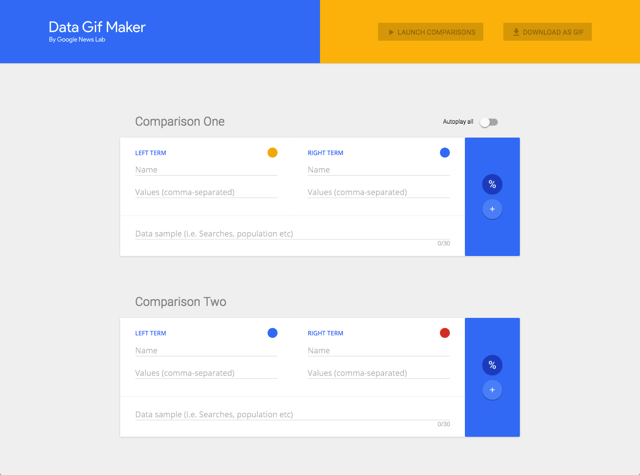
STEP 2
首先,从第一个栏位开始吧!选择左右两种物件颜色,填入名称、数值,看到最右侧有两种不同的单位可切换吗?预设为百分比(%),你也可以直接使用数字来互相对抗(+)。
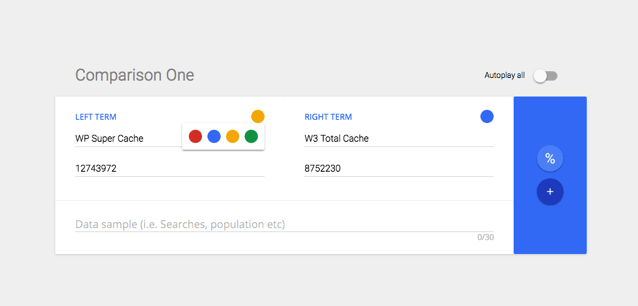
设定后,最下方的「Data sample」可填入数字代表的意义,例如我在范例中使用两款最热门的 WordPress 快取外挂:WP Super Cache、W3 Total Cache 来做比较,而比较基准为外挂被下载次数,因此我在最下方这格就填入「下载次数」。
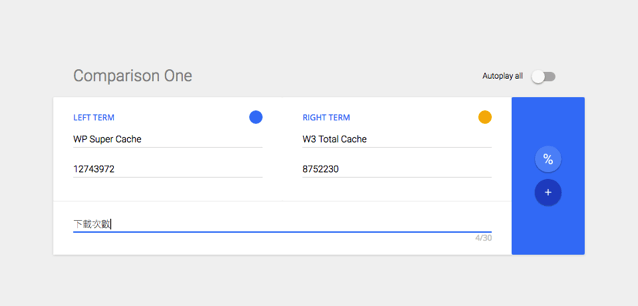
STEP 3
完成后,右上角有两个选项,可以直接预览效果「Launch Comparisons」或下载为 GIF 动态图格式(Download as GIF),下载时又有分成低分辨率和高分辨率两种,高分辨率相对来说图片容量也会大一些。
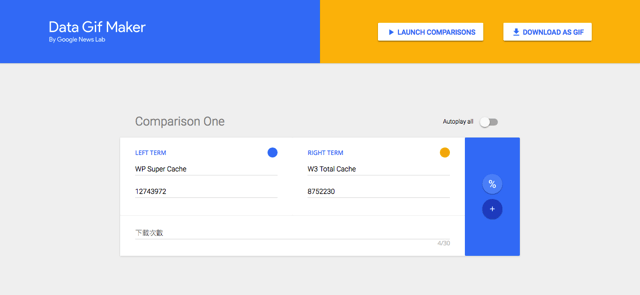
STEP 4
下图就是我透过 Google Data GIF Maker 趋势可视化工具做出来的范例图片,有兴趣的话不妨自己上去操作看看,相信也能获得满意的成果。
「让数据可视化的教程」
配色:《配色教程特别版!3个技巧搞定可视化信息图的色彩搭配》
可读性:《让数据变有趣!如何设计实用易读的图表(上)》
基础:《想做热门信息图?得先搞懂数据可视化的五虎将》
原文地址:free.com.tw
【优设网 原创文章 投稿邮箱:yuan@uisdc.com】
================明星栏目推荐================
优优教程网: UiiiUiii.com 是优设旗下优质中文教程网站,分享了大量PS、AE、AI、C4D等中文教程,为零基础设计爱好者也准备了贴心的知识树专栏。开启免费自学新篇章,按照我们的专栏一步步学习,一定可以迅速上手并制作出酷炫的视觉效果。
设计导航:国内人气最高的设计网址导航,设计师必备:http://hao.uisdc.com
复制本文链接 文章为作者独立观点不代表优设网立场,未经允许不得转载。




发评论!每天赢奖品
点击 登录 后,在评论区留言,系统会随机派送奖品
2012年成立至今,是国内备受欢迎的设计师平台,提供奖品赞助 联系我们
商用级AIGC绘画创作与技巧
已累计诞生 692 位幸运星
发表评论
↓ 下方为您推荐了一些精彩有趣的文章热评 ↓